

By Gina Barrow, Last Update: October 23, 2017
„Ich habe gestern versehentlich einige wichtige SMS von meinem Telefon gelöscht und finde jetzt keine geeignete Methode, um sie wiederherzustellen. Gibt es einen Weg, den ich kann Gelöschte SMS von Sony wiederherstellen Smartphone? "
Selbst auf dem Höhepunkt vieler populärer Instant Messaging-Lösungen können wir den Wert von SMS nicht leugnen, da wir sie jeden Tag benötigen, solange Sie nicht mit dem Internet verbunden sind oder wenn Sie mit Ihrer Familie sprechen möchten und Freunde auf eine persönlichere Art und Weise. Neben dem Anrufen ist das Senden von Textnachrichten die am häufigsten verwendete Telefonfunktion. Aus diesem Grund können wir nicht vermeiden, versehentlich Textnachrichten zu löschen oder einige von ihnen zu verlieren. Wenn Sie ein Sony Smartphone und Sie haben versehentlich Ihre SMS gelöscht, dann ist dieser Artikel für Sie richtig. In diesem Beitrag werden wir alle möglichen Lösungen einfach angehen Gelöschte SMS von Sony wiederherstellen Sowie die Empfehlung der besten Lösung unabhängig davon, welche Art von Sony Smartphone Sie verwenden. Es gibt auch Sicherungs- und Wiederherstellungsmethoden, von denen Sie lernen können, und Sie sind zuversichtlich, wenn Sie das nächste Mal mit irgendwelchen Arten von Datenverlust konfrontiert werden. Finde heraus, wie wir es können Gelöschte SMS von Sony wiederherstellen für Sie:
Teil 1. So stellen Sie Textnachrichten in Sony-Mobiltelefonen wieder herTeil 2. Stellen Sie gelöschte Textnachrichten von Sony mit FoneDog Toolkit- Android Data Recovery wieder herVideo Guide: Wiederherstellen gelöschter Textnachrichten von Sony PhoneTeil 3. Schlussfolgerungen
Alle SMS-Nachrichten von Sony Smartphones werden standardmäßig im internen Speicher des Telefons gespeichert. Dadurch werden alle Nachrichten angehäuft und oft vergessen, bis einige versehentlich gelöscht werden. Es gibt Optionen zu Exportieren Sie die Textnachrichten auf die SIM- oder SD-Karte, wenn Sie es wollten, aber natürlich ein wenig zu umständlich, vor allem, wenn Sie mit der Arbeit zu beschäftigt sind. Datenwiederherstellung ist das mobile Problem Nummer eins, das nicht jeder kennt. Sie weinen nur über verlorene Dateien, ohne nach Wegen zu suchen, sie wiederherzustellen. Datenverluste werden häufig durch unterschiedliche Szenarien, Faktoren und Gründe verursacht. Hier sind die häufigsten Ursachen für Datenverlust:
Sony und andere Smartphones sind sehr empfindlich und anfällig für Datenverlust, wenn Sie sich nicht um Ihre Telefoninhalte kümmern. Aus diesem Grund ist es immer ratsam, Backups ernst zu nehmen, egal in welcher Situation. Denken Sie daran, dass Sie das Gerät sofort verwenden müssen, wenn Sie festgestellt haben, dass Sie Textnachrichten verloren oder gelöscht haben. Dies dient dazu, das Überschreiben von Daten im internen Speicher zu vermeiden. Denn beim Löschen werden nicht alle Daten gelöscht, sondern sie werden in einen virtuellen Bereich verschoben und nur gelöscht, wenn sie von gesendeten oder empfangenen Daten überschrieben werden.
Sie können aus folgenden Sicherungs- oder Exportoptionen auswählen:
So verwenden Sie Sony PC Companion
Sony PC Companion ist der perfekte Partner für Xperia-Geräte. Sie können Ihre Dateien mit dieser Software aktualisieren, reparieren und sichern.
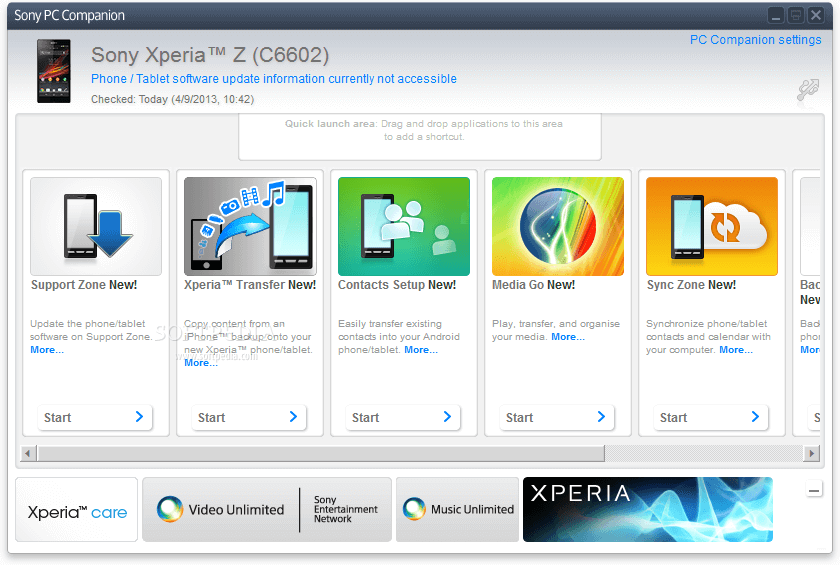
Verwenden Sie Sony PC Companion
So kopieren Sie Textnachrichten auf die SIM- / SD-Karte
Warten Sie, bis die Kopie fertiggestellt ist

SD Card
Anwendung sichern und wiederherstellen
Wenn Sie ein Sony Xperia Z haben, können Sie die Backup & Restore-Anwendung nutzen, um Ihre wertvollen Daten zu erhalten. In dieser App können Sie Folgendes sichern:
So verwenden Sie Sicherungssoftware von Drittanbietern
Sie können auch Sicherungssoftware von Drittanbietern herunterladen und auf Ihrem Computer installieren und das Sony Smartphone anschließen und dessen Anweisungen lesen.
Aber es gibt ein Programm, das es wirklich sicher und bequem macht Gelöschte SMS von Sony wiederherstellen. FoneDog Toolkit - Android Datenrettung, die vertrauenswürdige und zuverlässigste Wiederherstellungssoftware, die von Millionen Android-Nutzern weltweit bewertet und bewertet wurde.
FoneDog Toolkit - Android Datenrettung bietet ein einfaches und leicht zu bedienendes Wiederherstellungsprogramm, mit dem verschiedene Dateien wie z Textnachrichten, Kontakte, Anrufsverlauf, WhatsApp-Nachrichten, Fotos, und vieles mehr. Es ist die am meisten vertraute Software auf dem heutigen Markt, weil viele Android-Benutzer es sogar für diejenigen ohne technische Erfahrung bequem finden. Dieses Programm kann Gelöschte SMS von Sony wiederherstellen auch ohne Backup! Hier sind die wichtigsten Funktionen von FoneDog Toolkit - Android Datenrettung:
Um besser zu lernen wie FoneDog Toolkit - Android Data Recovery funktioniert wirklich bei der Wiederherstellung von NachrichtenÜberprüfen Sie die folgenden Schritte:
Gratis Download Gratis Download
Diese Schritte gelten für Windows-Computer, aber der Prozess ist Mac-Benutzern sehr ähnlich. Zuerst müssen Sie das Programm herunterladen und installieren FoneDog Toolkit - Android Datenrettung und dann schließen Sie das Sony-Gerät mit einem USB-Kabel an. Sie müssen warten, bis die Verbindung hergestellt ist. Wenn Sie das Gerät zum ersten Mal an den Computer angeschlossen haben, werden Sie aufgefordert, die erforderlichen Treiber zu installieren, bevor Sie fortfahren können. Sie müssen über ausreichend Akkulaufzeit verfügen, um die gesamte Wiederherstellung zu unterstützen, und müssen das Mobilteil abgesehen von den empfohlenen Schritten nicht verwenden.

Verbinden Sie Sony Phone mit Computer - Step1
Das USB-Debugging dient nur dazu, das Smartphone mit dem Computer zu verbinden, ohne dass ein anderer Prozess beabsichtigt ist und kein Schaden entsteht. Das USB-Debugging kann abhängig von der Android-Version aktiviert werden, auf der Ihr Sony-Telefon läuft.
Für das neueste Android, das auf 4.2 und höher läuft:
Tippen Sie auf dem Computerbildschirm auf OK, um mit der Wiederherstellung fortzufahren.

Erlaube USB-Debugging - Step2
Auf dem nächsten Bildschirm werden Sie aufgefordert, die Dateien auszuwählen, die Sie wiederherstellen müssen. In diesem Fall können Sie das Feld für SMS oder Textnachrichten markieren und dann auf klicken NÄCHSTE fortfahren.

Wählen Sie Dateitypen zum Wiederherstellen - Step3
Das Scannen kann einige Minuten dauern, abhängig von der Gesamtmenge an Textnachrichten, die aus dem internen Speicher des Geräts wiederhergestellt werden. Dieser Schritt bestimmt auch, ob die Textnachrichten überschrieben wurden oder nicht. Wenn der Scanvorgang beendet wird, können Sie nun die Anzeige aller Dateikategorien auf der linken Seite des Bildschirms anzeigen, während Sie die einzelnen Elemente auf der rechten Seite anzeigen können. Gehen Sie zu Kontakte und Nachrichten und klicken Sie auf die Kategorie Nachrichten, damit Sie sie erkunden können Gelöschte SMS von Sony wiederherstellen. Von hier aus können Sie jetzt den Zielordner der wiederhergestellten Dateien auf dem Computer festlegen. Sie können jetzt alle Textnachrichten wiederherstellen oder nur die gewünschten Nachrichten auswählen. Sie können die Suche eingrenzen, indem Sie auf "Nur gelöschte Objekte anzeigen”. Drücke den 'genesen'am unteren Rand des Bildschirms, wenn Sie fertig sind.

Wiederherstellen von Nachrichten von Sony - Step4
Sie haben gerade gelöschte SMS von Sony in einfachen 4-Schritten wiederhergestellt. Sie müssen keinen Experten anrufen, um das für Sie zu tun. Dieser gesamte Prozess basiert auf einer Click-through-Methode, so dass jeder dieses Programm ohne Bedenken und Probleme verwenden kann.
Gratis Download Gratis Download
Sony Smartphones sind in der digitalen Welt wirklich hart und wettbewerbsfähig, daran besteht kein Zweifel. Der Wettbewerb bei der Datenwiederherstellung wird ebenfalls enger, da sich auf dem Markt viele Programme entwickeln. Wenn Sie im Netz des Datenverlusts insbesondere SMS gefangen sind, können Sie dies tun Gelöschte SMS von Sony wiederherstellen leicht und in keiner bestimmten Zeit durch nur Verwendung FoneDog Toolkit - Android Datenrettung. Dies ist der perfekte Android-Partner für die Datenwiederherstellung. Laden Sie die kostenlose Testversion noch heute herunter!
Hinterlassen Sie einen Kommentar
Kommentar
Android Data Recovery
Stellen Sie gelöschte Dateien von einem Android-Handy oder -Tablet wieder her.
Kostenlos Testen Kostenlos TestenBeliebte Artikel
/
INFORMATIVLANGWEILIG
/
SchlichtKOMPLIZIERT
Vielen Dank! Hier haben Sie die Wahl:
Excellent
Rating: 4.7 / 5 (basierend auf 105 Bewertungen)